CorelDraw nije pokrenut - načini za rješavanje problema

- 2114
- 464
- Horace Hoeger
Kao i apsolutno bilo koji računalni program, CorelDraw može imati problema s pokretanjem. Štoviše, mogu se potpuno neočekivano pojaviti. Sve je savršeno funkcioniralo, i ovdje - i sve je nestalo. Budući da ste pročitali ovaj članak, ovaj je problem očito dodirnut i vi. U ovom ćemo članku govoriti o mogućim razlozima zbog kojih CorelDraw može odbiti raditi, a također ćemo razmotriti i metode koje će pomoći u uklanjanju problema.

Zašto CorelDraw možda neće započeti
Razlozi mogu biti vrlo raznoliki.Pokušajmo navesti najpopularnije:
- Oštećenje na radnim datotekama programa. Razlozi za to mogu biti i značajan broj. Najčešće se to događa kada se koristi prepakiranja loših kvaliteta, pokušaj hakiranja licencirane verzije programa i njegove nespojivosti s krekerom, pogrešne instalacije ažuriranja programa, kao i radnje zlonamjernog softvera.
- Kršenje prava upotrebe pojedinačnih korisnika programa. Uglavnom se javlja kada nekoliko ljudi koristi računalo putem svog računa. Ako ne odaberete parametre "dopuštaju sve korisnike" ili u postavkama Windows računa, nemojte dati dozvolu za korištenje CorelDraw -a, ovaj korisnik neće raditi.
Opcije za rješavanje problema
Ponovno instaliranje programa
Najjednostavniji i najčešće najučinkovitiji način bit će ponovno instaliranje programa. To će posebno pomoći kada aktivno koristite računalo i instalirate i, što je još važnije, često izbrišete različite programe. Što ćete postići obična ponovna instalacija?
- Sve datoteke koje nedostaju bit će vraćene za potpuno funkcioniranje softvera.
- Moguća oštećenja bit će popravljena.
- Odgovarajući prozori Windows registra bit će prepisani, tako da neće biti sukoba u njegovom radu.
- Kada koristite licencirani program ili prepakiranje visoke kvalitete, moguće je izbjeći probleme s pogrešno radnim komponentama odgovornim za provjeru autentičnosti korisničkih računovodstvenih podataka.
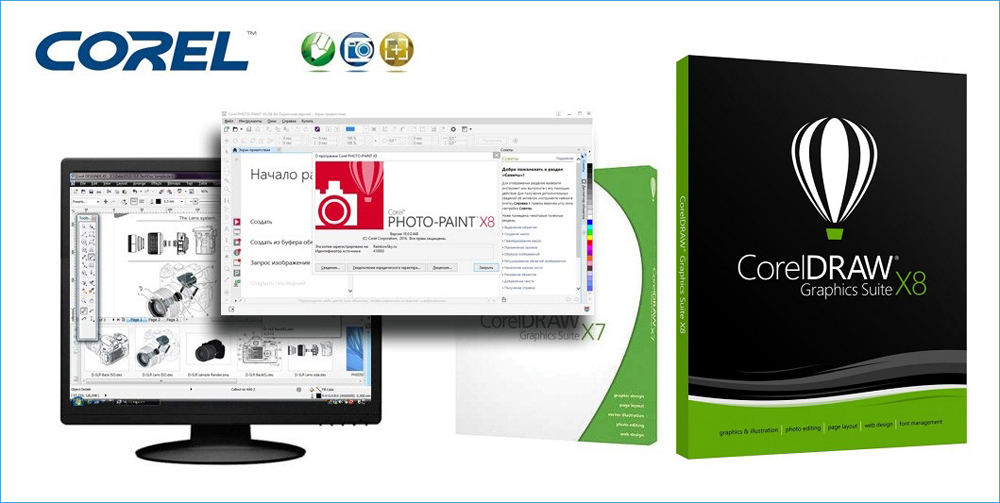
Toplo vam savjetujemo ako aktivno koristite CorelDraw u profesionalne svrhe, kupite kopiju licence programa. Prvo, to neće prekršiti zakonodavstvo. Drugo, nećete oduzeti programerima iskreno zarađenih sredstava. Treće, svi problemi koji nastaju zbog netočnog hakiranja bit će odsutni kao koncept. Četvrto, možete dobiti službenu tehničku podršku. Štoviše, cijena nije tako nebo -za profesionalce. Ako vas i dalje zaustavi, obratite pažnju na visokokvalitetne sklopove i pročitajte recenzije korisnika koji su ih već preuzeli.
Uklanjanje ostataka prethodne verzije nakon pogrešnog ažuriranja
Ponekad se događa da su ažuriranja programa koji su automatski preuzete pogrešno instalirana i pokretanje programa ometa sukob datoteka trenutne verzije i preostale postavke prethodnog, koji nisu uklonjeni s tvrdog diska. Da biste to učinili, slijedite sljedeće manipulacije:
- U postavkama Windows Explorer uključite zaslon skrivenih datoteka (Start - upravljačka ploča -parametri mapa - Skrivene datoteke i mape - Prikažite skrivene mape, datoteke i diskove ili ako koristite Windows 10, točno u Windows of the Dirigent Na zaslonu na vrhu zaslona idite na karticu "View" i stavite okvir nasuprot "Skrivene datoteke").
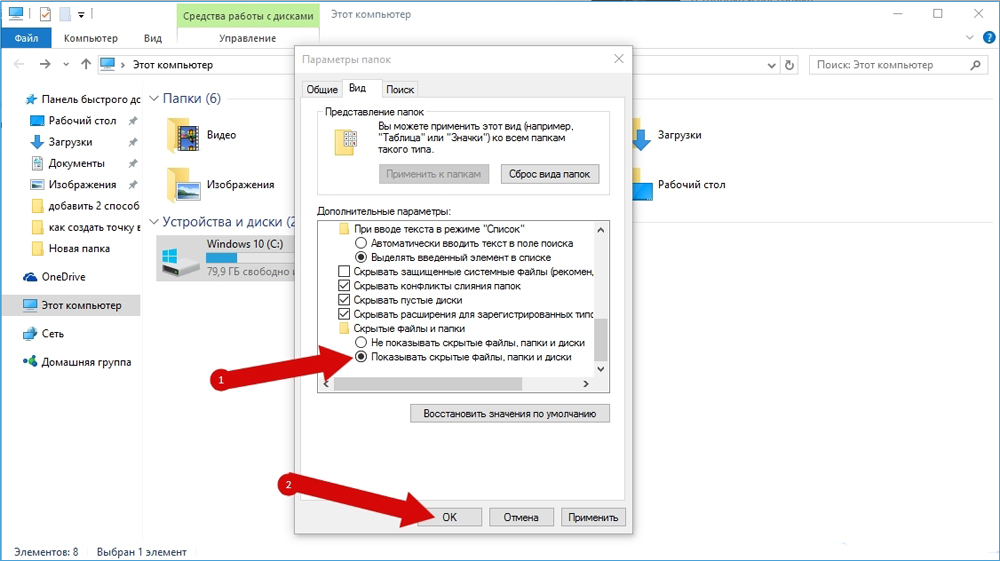
- Idite na sljedeću adresu: C - Korisnik - - - AppData - Roaming - Corel.
- Odaberite mapu i izbrišite je.
- Sada nakon pokretanja CorelDraw će stvoriti novu mapu postavki. Istina, morat ćete napraviti sve instalacije.
Virus
Ako imate sumnje da su zlonamjerni programi prodrli u vaše računalo, morate izvršiti temeljitu provjeru. Da biste to učinili, u izborniku vašeg antivirusa, započnite potpuno skeniranje računala. Pored toga, neće biti suvišno koristiti sljedeće alate:
- Dr.Web Cureit.Uslužni program će izvršiti potpuno skeniranje vašeg računala koristeći najmodernije antivirusne baze. Često čak vidi da ne vidi glavni antivirus.
- Adwcleaner. Uslužni program će skenirati računalo na prisutnost oglašavajućih modula, trojanaca, crva i drugih gadnih brodova koji ometaju rad vašeg računala. Tek prilikom uklanjanja pronađenih rezultata, budite oprezni, jer se čak i potrebne datoteke često dodjeljuju.
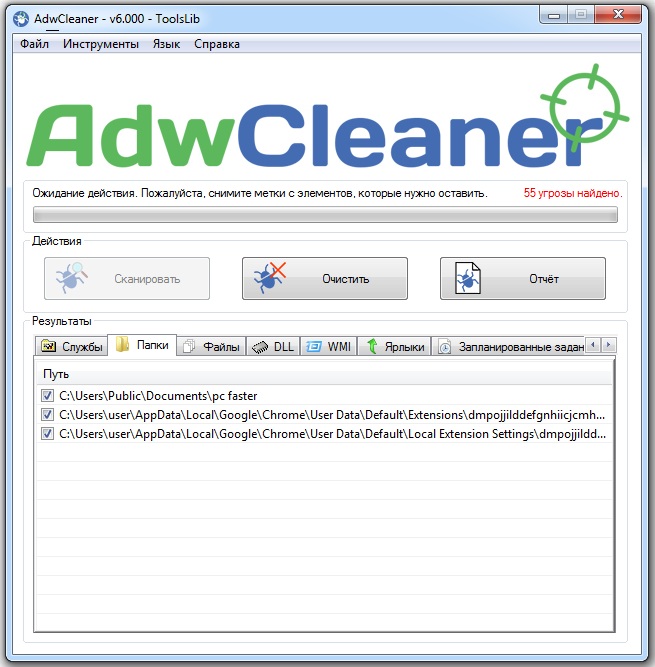
Upravljanje prava korisnika
Ako se problem odnosi na korisničku politiku, morate malo zaviriti.Ali u stvari nema ništa komplicirano i u ovome. Dakle, idemo srušiti.
- Kliknite kombinaciju ključeva Win + R i u "Otvori" liniju regedit.
- U prozoru se otvorio, idite na hkey_users - zadani - softver - Corel Branch.
- Kliknite ovu mapu s desnim gumbom miša i odaberite izbornik "Rezolucija". Prozor za upravljanje prozorima za pristup programu trebao bi započeti.
- Označite grupu "Korisnici", nakon čega u stupcu "dopustite" proslavi "punog pristupa" s krpeljom. Potvrdite izbor pritiskom na gumb "Primjeni".
- Ako nakon ovih radnji CorelDraw još uvijek ne želi započeti, idite na hkey_current_users - softver - Corel Branch, nakon čega izvršavate postavke pritiskom na izbornik "datoteka" - "izvoz" ili kliknite s desnom gumbom miša i odabirom " Izvoz "".
- U prozoru vodiča koji se otvara, odaberite mapu u kojoj želite spremiti postavke (na primjer, radnu površinu), dajte ime datoteku, a također označite stavku "Odabrana grana". Za spremanje pritisnite odgovarajući gumb.
- Ponovno učitajte računalo i idite na račun u kojem se ovaj problem reproducira uvođenjem korisničke prijave i lozinke.
- Pokrenite urednika registra i idite na podružnicu navedenu u stavku 5.
- U gornjem retku izbornika pritisnite "datoteku" - "uvoz", pronađite datoteku spremljenih postavki, odaberite je i kliknite gumb "Otvori".
- Nakon toga, sve bi trebalo raditi sigurno.
Zaključak
Kao što vidite, nema ništa fatalno u činjenici da CorelDraw X7 ili druga verzija programa ne započinje na vašem računalu. Unatoč činjenici da za to može biti prilično puno razloga, oni se jednostavno uklanjaju. U komentarima napišite koja vam je od opisanih metoda pomogla.

